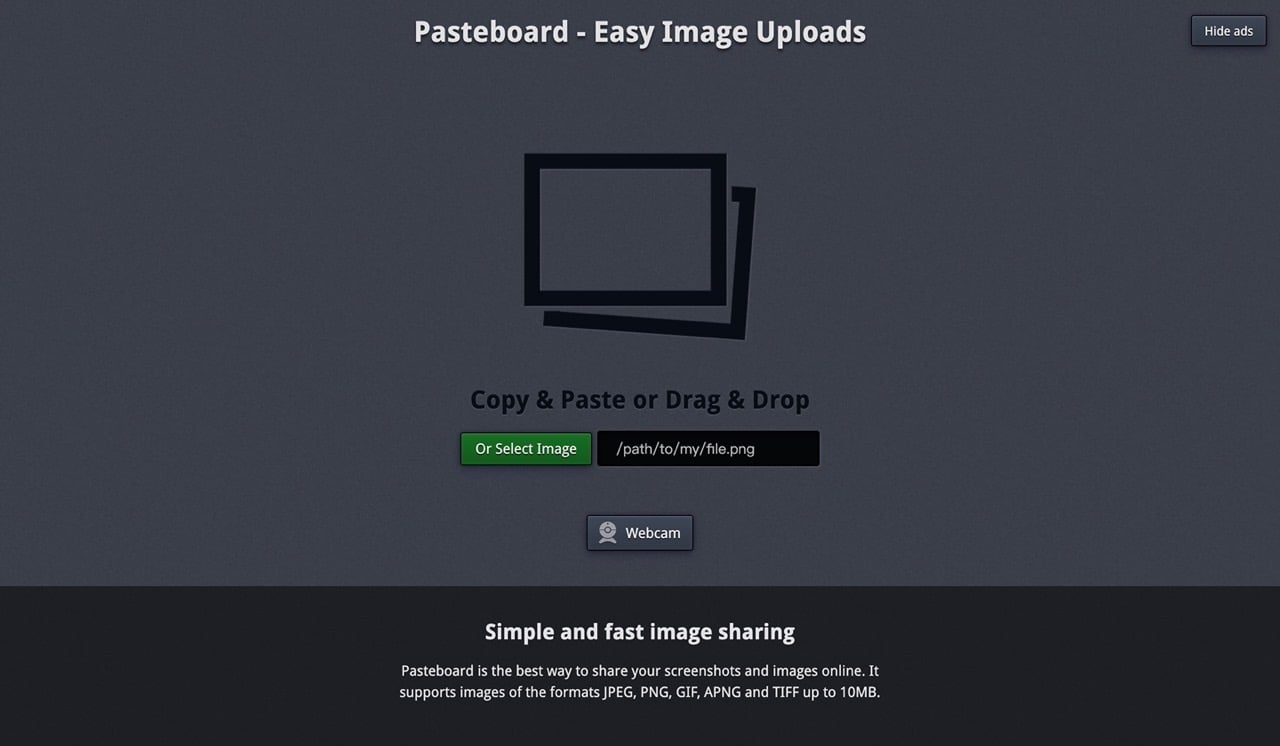
Pasteboard 是一個免費圖片空間,也是在線上分享螢幕擷圖和圖片的最佳方法,支援各種常見圖片格式像是 JPEG、PNG、GIF、APNG 和 TIFF ,單檔最大 10 MB,無流量限制或點擊次數限制,這項服務操作方式很簡單,除了將圖片拖曳到 Pasteboard 上傳,也能以複製貼上剪貼簿操作,或在擷圖後直接貼上產生圖片鏈結,無需註冊就能使用。
值得一提的是 Pasteboard 也能以網路攝影機(Webcam)鏡頭拍攝照片上傳,這個免空沒有檔案保存期限,意味著所有圖片上傳後都會永久保存,除了原上傳者可手動刪除以外無法登入編輯,內建「裁切」工具可在圖片上傳前選擇要保留的範圍,也有分析工具紀錄圖片被瀏覽次數。
Pasteboard 提供付費升級為 Premium 帳戶功能,升級後可以登入、管理所有之前上傳過的相片內容,透過相簿分類圖片,線上繪製圖片或加入文字,也能增加檔案大小限制,價格為每月 $3 美元或是每年 $27 美元(年繳節省 25%)。
這項服務不支援直接連結功能,瀏覽圖片需要透過網址連回原網站才看得到,點選圖片鏈結會下載圖片。
Pasteboard
https://pasteboard.co/
使用教學
STEP 1
開啟 Pasteboard 直接複製、貼上圖片,或將圖片拖曳到網頁進行上傳,如果想要透過網路攝影機、抓取畫面產生分享網址,可以點選「Webcam」開啟擷取攝影機鏡頭功能。
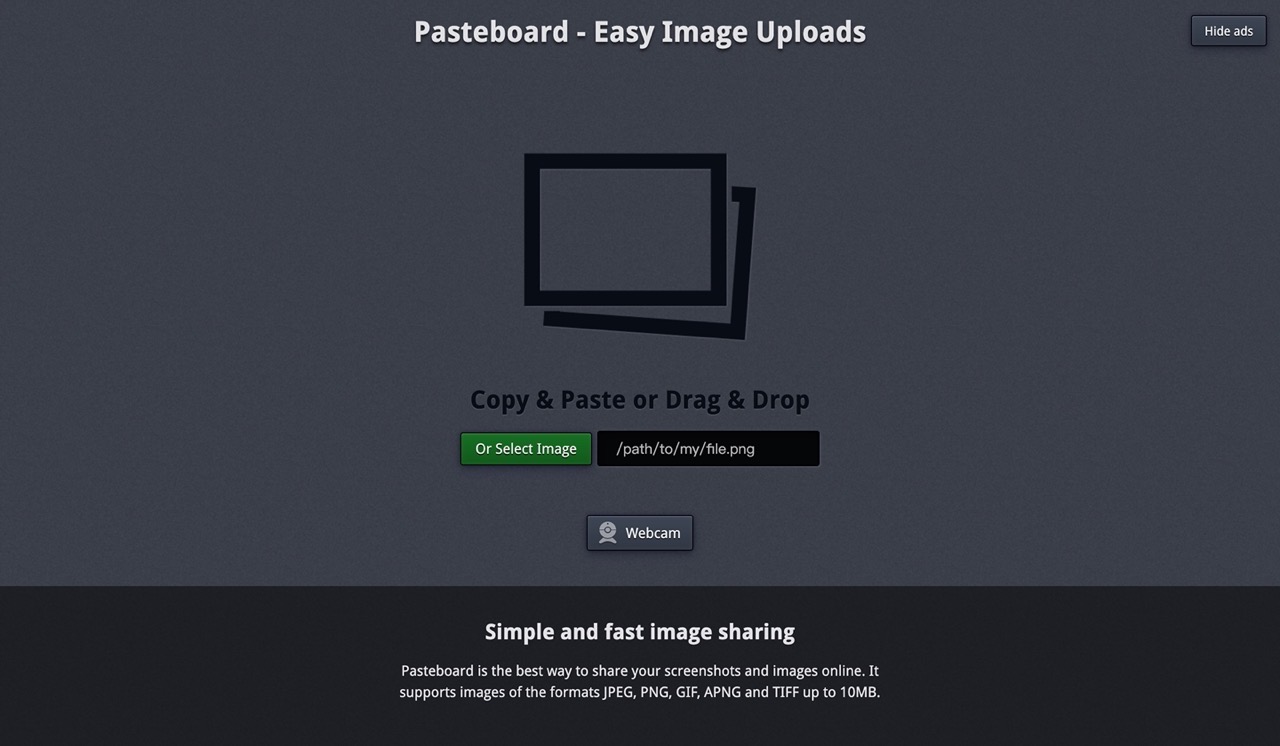
STEP 2
上傳後會在網頁出現預覽圖,以左上角「裁切」功能可以選擇要上傳的部分,對於只要保留特定範圍的螢幕擷圖來說很好用,另外兩個功能是繪製圖片、加入文字,不過需要升級付費會員才能使用。
點選下方的「Upload」立即將圖片上傳。
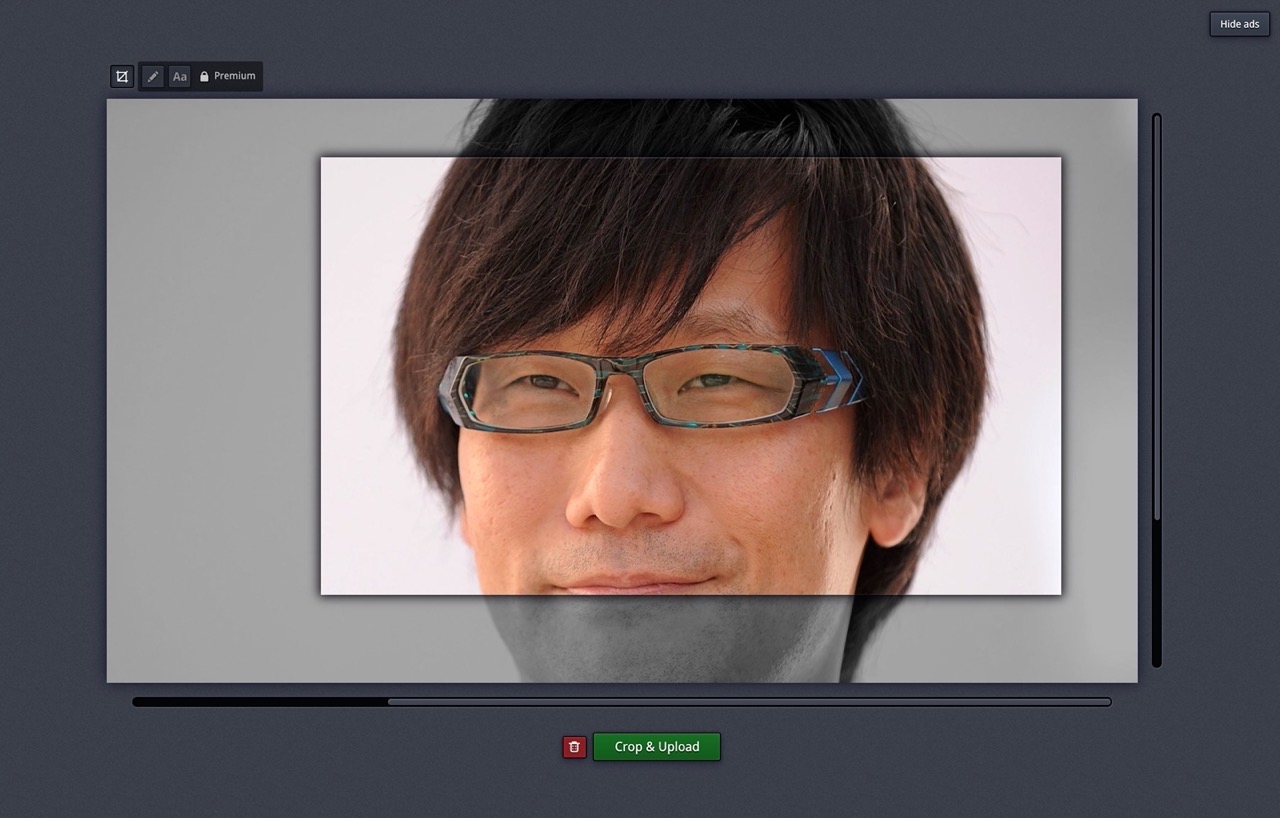
STEP 3
上傳後從第一個欄位取得 Pasteboard 圖片網址,如果需要可以設定圖片標題、描述,這兩個欄位分別會顯示於圖片上、下方,另一個建立相簿功能也是付費會員才能使用。
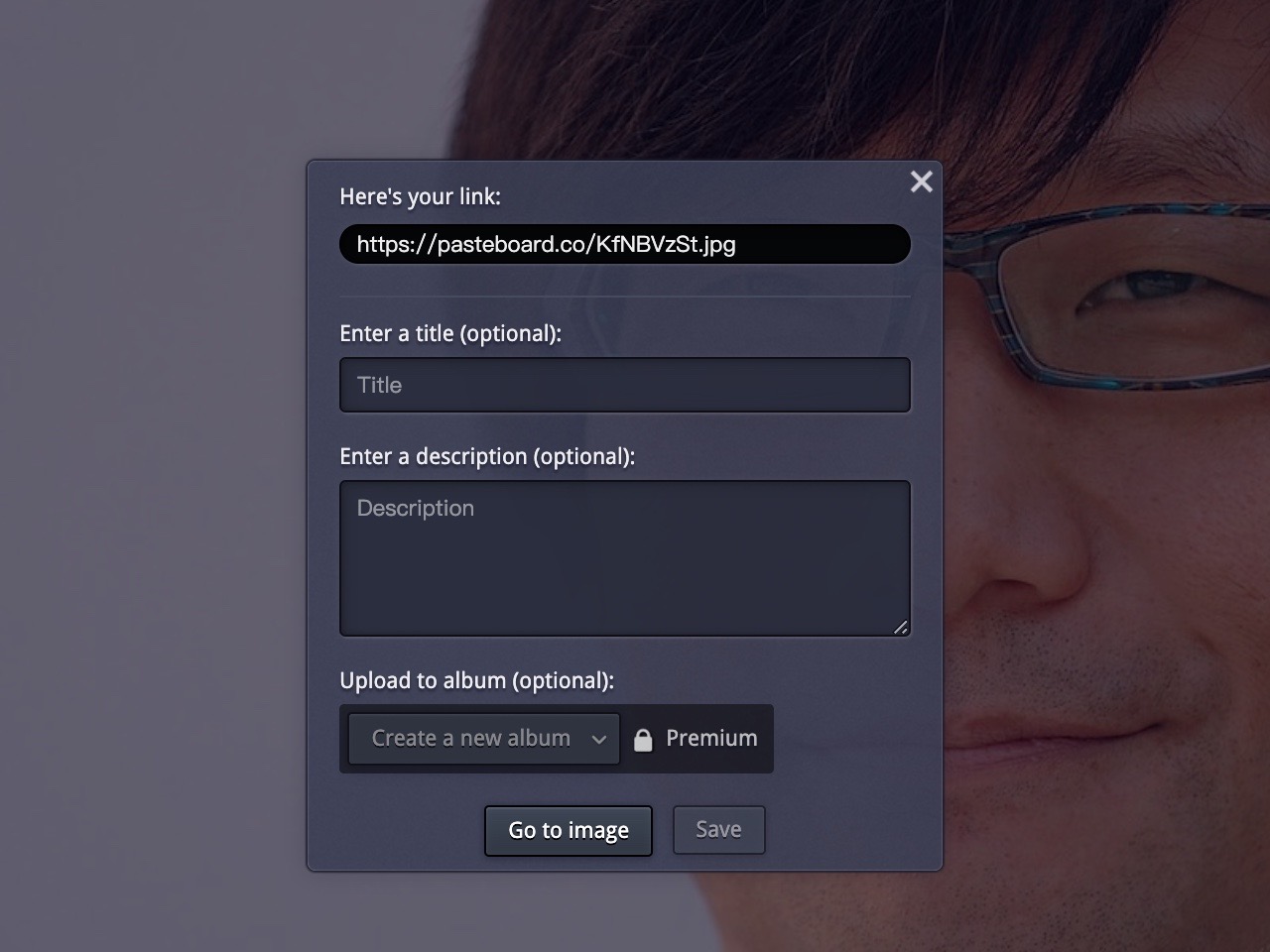
STEP 4
開啟圖片網址就會看到上傳的圖片,原上傳者可以從右上角點選 Delete image 刪除圖片檔案,其他人瀏覽時不會出現刪除圖片選項,除此之外,右側也會顯示圖片被檢視次數。

值得一試的三個理由:
- 支援各種常見圖片格式,單檔最大 10 MB
- 圖片會永久保留,不會過期,分享時無流量或點擊次數限制
- 內建裁切工具在上傳時可選擇保留範圍,提供簡易的流量統計功能








